Benutzerdefinierte lokale Snort-Regeln in Snort3 auf FTD konfigurieren
Download-Optionen
Inklusive Sprache
In dem Dokumentationssatz für dieses Produkt wird die Verwendung inklusiver Sprache angestrebt. Für die Zwecke dieses Dokumentationssatzes wird Sprache als „inklusiv“ verstanden, wenn sie keine Diskriminierung aufgrund von Alter, körperlicher und/oder geistiger Behinderung, Geschlechtszugehörigkeit und -identität, ethnischer Identität, sexueller Orientierung, sozioökonomischem Status und Intersektionalität impliziert. Dennoch können in der Dokumentation stilistische Abweichungen von diesem Bemühen auftreten, wenn Text verwendet wird, der in Benutzeroberflächen der Produktsoftware fest codiert ist, auf RFP-Dokumentation basiert oder von einem genannten Drittanbieterprodukt verwendet wird. Hier erfahren Sie mehr darüber, wie Cisco inklusive Sprache verwendet.
Informationen zu dieser Übersetzung
Cisco hat dieses Dokument maschinell übersetzen und von einem menschlichen Übersetzer editieren und korrigieren lassen, um unseren Benutzern auf der ganzen Welt Support-Inhalte in ihrer eigenen Sprache zu bieten. Bitte beachten Sie, dass selbst die beste maschinelle Übersetzung nicht so genau ist wie eine von einem professionellen Übersetzer angefertigte. Cisco Systems, Inc. übernimmt keine Haftung für die Richtigkeit dieser Übersetzungen und empfiehlt, immer das englische Originaldokument (siehe bereitgestellter Link) heranzuziehen.
Inhalt
Einleitung
In diesem Dokument wird das Verfahren zur Konfiguration benutzerdefinierter lokaler Snort-Regeln in Snort3 auf der Firewall-Bedrohungsabwehr (FTD) beschrieben.
Voraussetzungen
Anforderungen
Cisco empfiehlt, dass Sie über Kenntnisse in folgenden Bereichen verfügen:
- Cisco FirePOWER Management Center (FMC)
- Schutz vor Bedrohungen durch Firewall (FTD)
Verwendete Komponenten
Die Informationen in diesem Dokument basierend auf folgenden Software- und Hardware-Versionen:
- Cisco FirePOWER Management Center für VMware 7.4.1
- Cisco FirePOWER 2120 7.4.1
Die Informationen in diesem Dokument beziehen sich auf Geräte in einer speziell eingerichteten Testumgebung. Alle Geräte, die in diesem Dokument benutzt wurden, begannen mit einer gelöschten (Nichterfüllungs) Konfiguration. Wenn Ihr Netzwerk in Betrieb ist, stellen Sie sicher, dass Sie die möglichen Auswirkungen aller Befehle kennen.
Hintergrundinformationen
Die Unterstützung von Snort 3 beim Schutz vor Bedrohungen mit Management Center beginnt in Version 7.0. Für neue und neu erstellte Geräte der Version 7.0 und höher ist Snort 3 die Standard-Prüfungs-Engine.
In diesem Dokument finden Sie ein Beispiel zum Anpassen von Snort-Regeln für Snort 3 sowie ein praktisches Verifizierungsbeispiel. Insbesondere wird erläutert, wie Sie eine Angriffsrichtlinie mit einer angepassten Snort-Regel konfigurieren und überprüfen, um HTTP-Pakete zu verwerfen, die eine bestimmte Zeichenfolge (Benutzername) enthalten.

Vorsicht: Das Erstellen benutzerdefinierter lokaler Snort-Regeln und die Bereitstellung von Support hierfür fallen nicht unter den TAC-Support. Daher kann dieses Dokument nur als Referenz verwendet werden und Sie bitten, diese benutzerdefinierten Regeln nach eigenem Ermessen und mit eigener Verantwortung zu erstellen und zu verwalten.
Netzwerkdiagramm
In diesem Dokument wird die Konfiguration und Überprüfung der benutzerdefinierten lokalen Snort-Regel in Snort3 in diesem Diagramm vorgestellt.
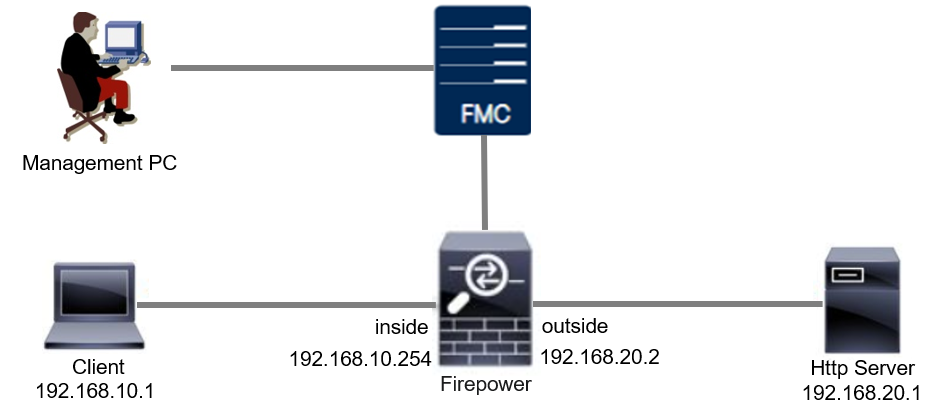 Netzwerkdiagramm
Netzwerkdiagramm
Konfiguration
Dies ist die Konfiguration der benutzerdefinierten lokalen Snort-Regel zum Erkennen und Löschen von HTTP-Antwortpaketen, die eine bestimmte Zeichenfolge (Benutzername) enthalten.

Hinweis: Ab sofort ist es nicht möglich, benutzerdefinierte lokale Snort-Regeln von der Snort 3 All Rules-Seite in der FMC-GUI hinzuzufügen. Sie müssen die in diesem Dokument eingeführte Methode verwenden.
Methode 1: Von Snort 2 nach Snort 3 importieren
Schritt 1: Snort-Version bestätigen
Navigieren Sie zuGeräte>Geräteverwaltung auf FMC, und klicken Sie auf Registerkarte Gerät. Bestätigen Sie, dass die Snort-Version Snort3 ist.
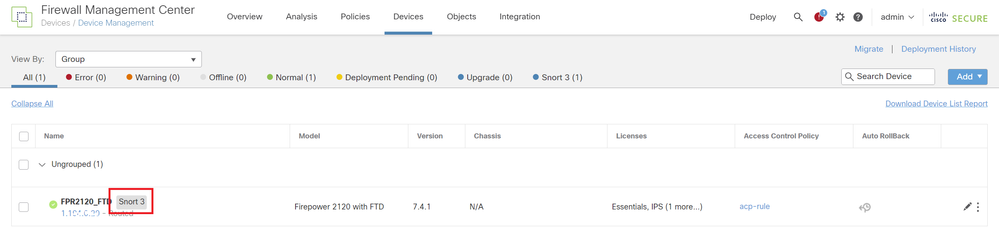 Snort-Version
Snort-Version
Schritt 2: Erstellen oder Bearbeiten einer benutzerdefinierten lokalen Snort-Regel in Snort 2
Navigieren Sie zu Objekte > Intrusion Rules > Snort 2 All Ruleson FMC. Klicken Sie auf Create Rule (Regel erstellen), um eine benutzerdefinierte lokale Snort-Regel hinzuzufügen, oder Navigieren Sie zu Objects > Intrusion Rules > Snort 2 All Rules > Local Rules on FMC. Klicken Sie auf Edit (Bearbeiten), um eine vorhandene benutzerdefinierte lokale Snort-Regel zu bearbeiten.
Anweisungen zum Erstellen von benutzerdefinierten lokalen Snort-Regeln in Snort 2 finden Sie unter Konfigurieren von benutzerdefinierten lokalen Snort-Regeln in Snort2 auf FTD.
Fügen Sie eine neue benutzerdefinierte lokale Snort-Regel hinzu, wie im Bild angezeigt.
 Hinzufügen einer neuen benutzerdefinierten Regel
Hinzufügen einer neuen benutzerdefinierten Regel
Bearbeiten Sie eine vorhandene benutzerdefinierte lokale Snort-Regel, wie im Bild angezeigt. In diesem Beispiel wird eine vorhandene benutzerdefinierte Regel bearbeitet.
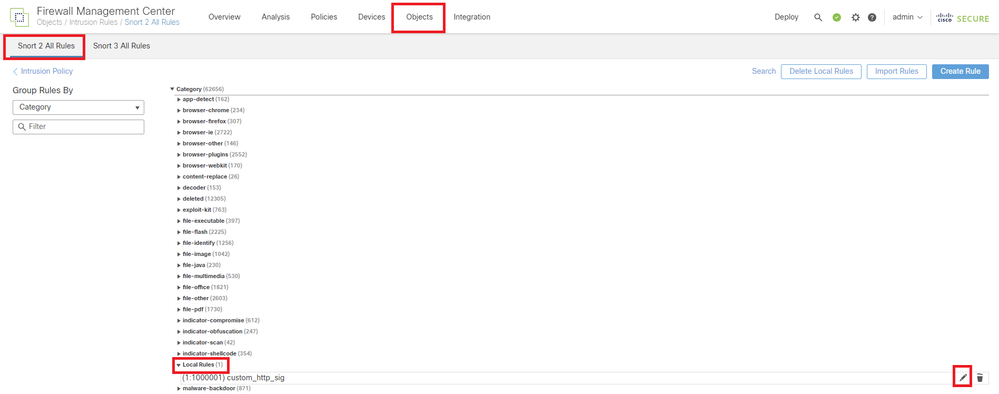 Bearbeiten einer vorhandenen benutzerdefinierten Regel
Bearbeiten einer vorhandenen benutzerdefinierten Regel
Geben Sie die Signaturinformationen ein, um HTTP-Pakete mit einer bestimmten Zeichenfolge (Benutzername) zu erkennen.
- Nachricht: custom_http_sig
- Aktion: alert
- Protokoll: TCP
- Fluss: etabliert, an Client
- Inhalt : Benutzername (Rohdaten)
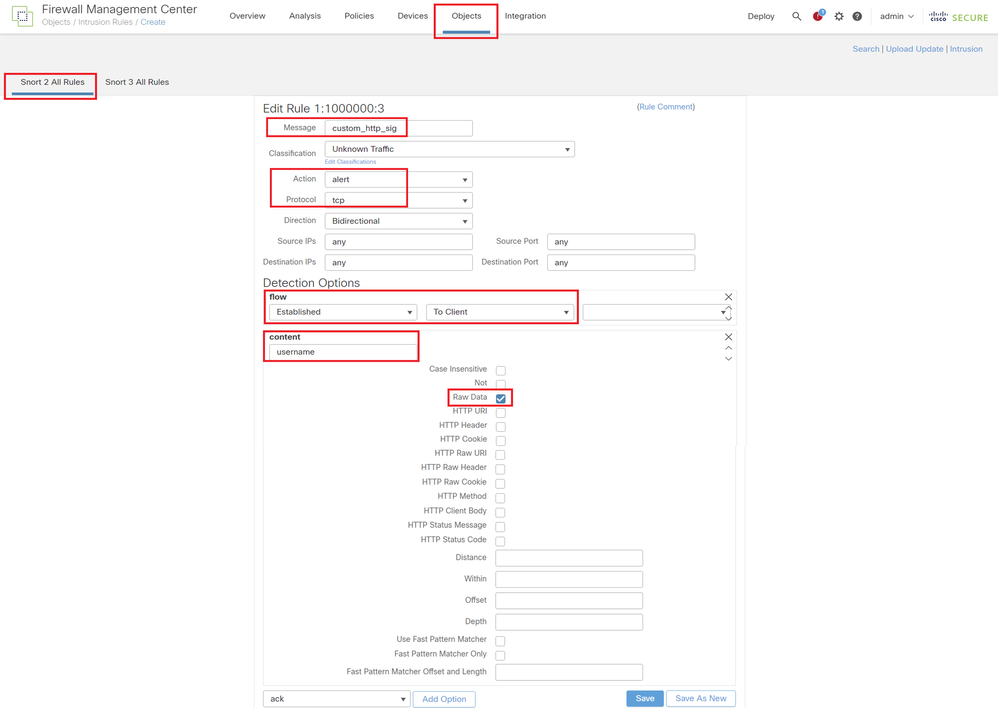 Eingabe der erforderlichen Informationen für Regel
Eingabe der erforderlichen Informationen für Regel
Schritt 3: Importieren von benutzerdefinierten lokalen Snort-Regeln von Snort 2 nach Snort 3
Navigieren Sie zu Objekte > Intrusion Rules > Snort 3 All Rules > All Rules on FMC, und klicken Sie auf Convert Snort 2 rules and Import from Tasks-Pulldown-Liste.
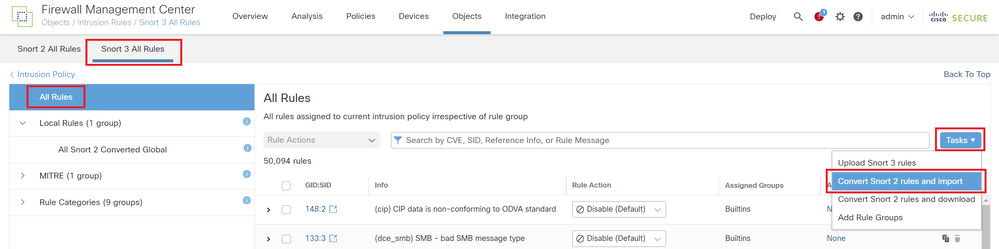 Benutzerdefinierte Regel in Snort 3 importieren
Benutzerdefinierte Regel in Snort 3 importieren
Überprüfen Sie die Warnmeldung, und klicken Sie auf OK.
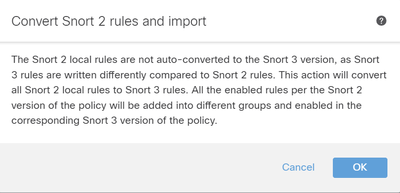 Warnmeldung
Warnmeldung
Navigieren Sie zu Objekte > Intrusion Rules > Snort 3 All Rules on FMC, und klicken Sie auf All Snort 2 Converted Global, um die importierte benutzerdefinierte lokale Snort-Regel zu bestätigen.
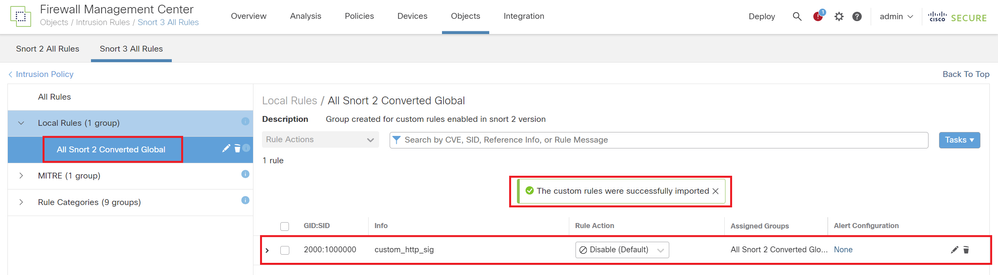 Importierte benutzerdefinierte Regel bestätigen
Importierte benutzerdefinierte Regel bestätigen
Schritt 4: Regelaktion ändern
Klicken Sie gemäß der Regelaktion der benutzerdefinierten Zielregel auf Pro Angriffsrichtlinie.
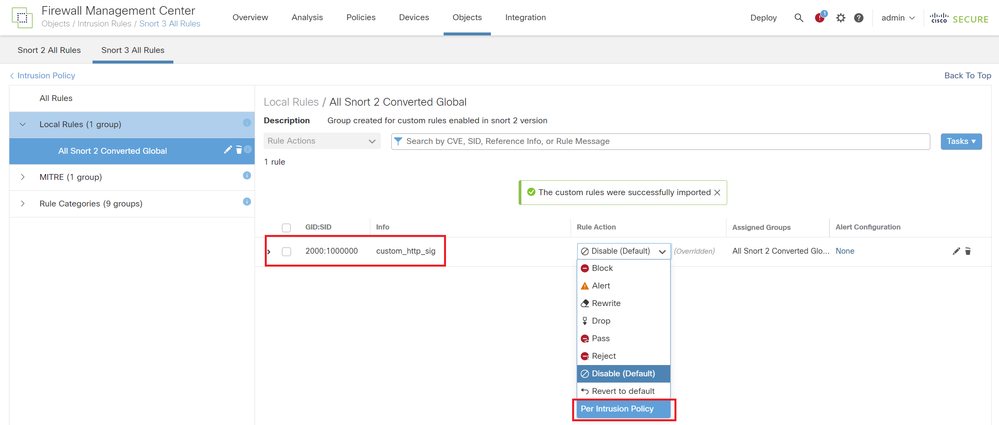 Regelaktion ändern
Regelaktion ändern
Geben Sie im Bildschirm Edit Rule Action (Regelaktion bearbeiten) die Informationen für die Richtlinie und die Regelaktion ein.
- Richtlinie: snort_test
- Regelaktion: BLOCKIEREN

Hinweis: Regelaktionen sind:
Block (Blockieren): Generiert ein Ereignis, blockiert das aktuell übereinstimmende Paket und alle nachfolgenden Pakete in dieser Verbindung.
Warnung - Generiert nur Ereignisse für übereinstimmende Pakete und verwirft keine Pakete oder Verbindungen.
Rewrite (Umschreiben) - Generiert Ereignis und überschreibt Paketinhalt basierend auf der Ersetzungsoption in der Regel.
Pass (Übergeben) - Es werden keine Ereignisse generiert. Das Paket kann ohne weitere Evaluierung durch nachfolgende Snort-Regeln übergeben werden.
Drop - Generiert Ereignis, verwirft passendes Paket und blockiert keinen weiteren Datenverkehr in dieser Verbindung.
Reject (Ablehnen) - Erzeugt ein Ereignis, verwirft passende Pakete, blockiert weiteren Datenverkehr in dieser Verbindung und sendet TCP-Reset, wenn es sich um ein TCP-Protokoll handelt, an Quell- und Zielhosts.
Disable (Deaktivieren): Der Datenverkehr wird nicht mit dieser Regel abgeglichen. Es werden keine Ereignisse generiert.
Default (Standard) - Stellt die Standardaktion des Systems wieder her.
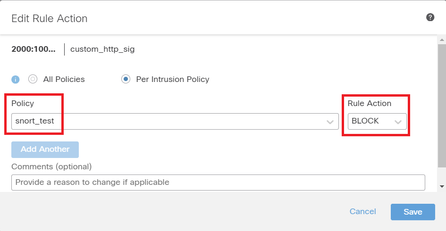 Regelaktion bearbeiten
Regelaktion bearbeiten
Schritt 5: Importierte benutzerdefinierte lokale Snort-Regel bestätigen
Navigieren Sie zu Policies > Intrusion Policies auf FMC, und klicken Sie auf Snort 3 Version, die der gewünschten Intrusion Policy in der Zeile entspricht.
 Importierte benutzerdefinierte Regel bestätigen
Importierte benutzerdefinierte Regel bestätigen
Klicken Sie auf Local Rules > All Snort 2 Converted Global, um die Details der benutzerdefinierten lokalen Snort-Regel zu überprüfen.
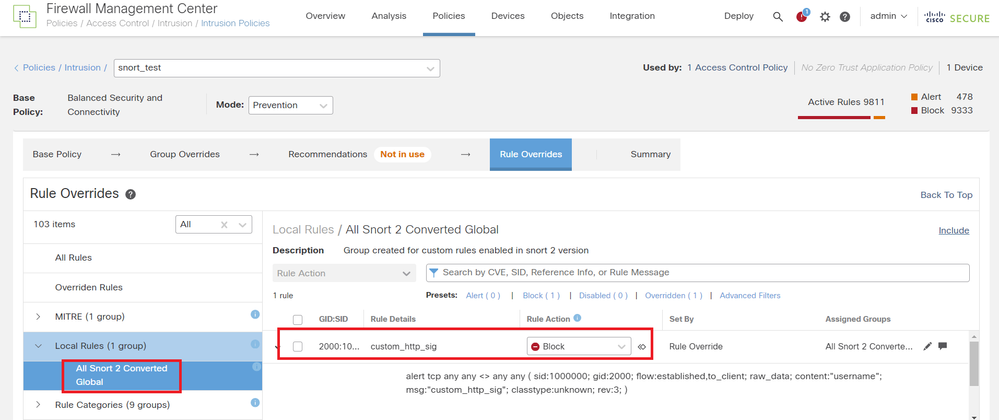 Importierte benutzerdefinierte Regel bestätigen
Importierte benutzerdefinierte Regel bestätigen
Schritt 6: Zuordnen einer Richtlinie für Sicherheitsrisiken zur Zugriffskontrollrichtlinie (ACP)
Navigieren Sie zu Policies>Access Control FMC, und ordnen Sie Intrusion Policy dem ACP zu.
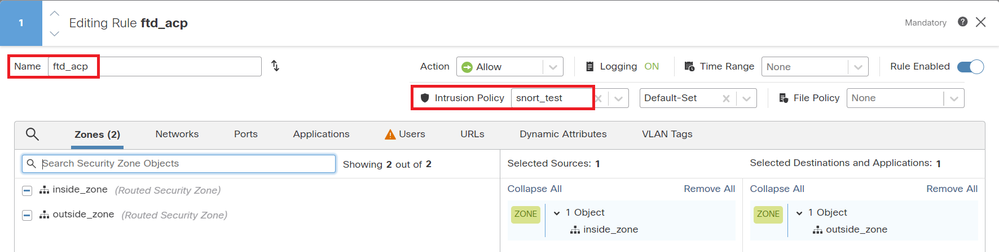 Mit AKP-Regel verknüpfen
Mit AKP-Regel verknüpfen
Schritt 7. Änderungen bereitstellen
Stellen Sie die Änderungen auf FTD ein.
 Änderungen bereitstellen
Änderungen bereitstellen
Methode 2. Lokale Datei hochladen
Schritt 1: Snort-Version bestätigen
Wie Schritt 1 in Methode 1.
Schritt 2: Erstellen einer benutzerdefinierten lokalen Snort-Regel
Erstellen Sie manuell eine benutzerdefinierte lokale Snort-Regel, und speichern Sie sie in einer lokalen Datei mit dem Namen custom-rules.txt.
alert tcp any any <> any any ( sid:1000000; flow:established,to_client; raw_data; content:"username"; msg:"custom_http_sig"; classtype:unknown; rev:3; )
Schritt 3: Benutzerdefinierte lokale Snort-Regel hochladen
Navigieren Sie zu Objekte > Intrusion Rules > Snort 3 All Rules > All Rules on FMC, und klicken Sie auf Upload Snort 3 rules from Tasks Pulldown list.
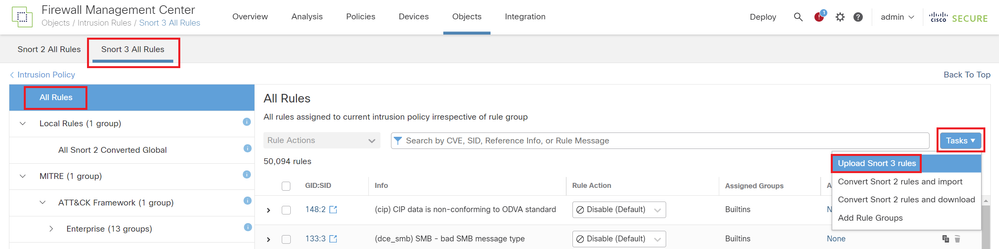 Benutzerdefinierte Regel hochladen
Benutzerdefinierte Regel hochladen
Ziehen Sie im Bildschirm Benutzerdefinierte Regeln hinzufügen die lokale Datei custom-rules.txt, legen Sie die Regelgruppen und die entsprechende Aktion (in diesem Beispiel Regeln zusammenführen) fest, und klicken Sie dann auf die Schaltfläche Weiter.
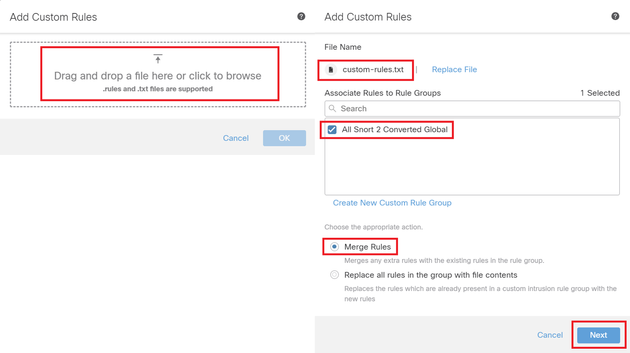 Benutzerdefinierte Regel hinzufügen
Benutzerdefinierte Regel hinzufügen
Bestätigen Sie, dass die lokale Regeldatei erfolgreich hochgeladen wurde.
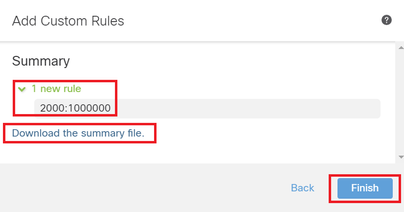 Uploadergebnis bestätigen
Uploadergebnis bestätigen
Navigieren Sie zu Objects > Intrusion Rules > Snort 3 All Rules on FMC, und klicken Sie auf All Snort 2 Converted Global, um die hochgeladene benutzerdefinierte lokale Snort-Regel zu bestätigen.
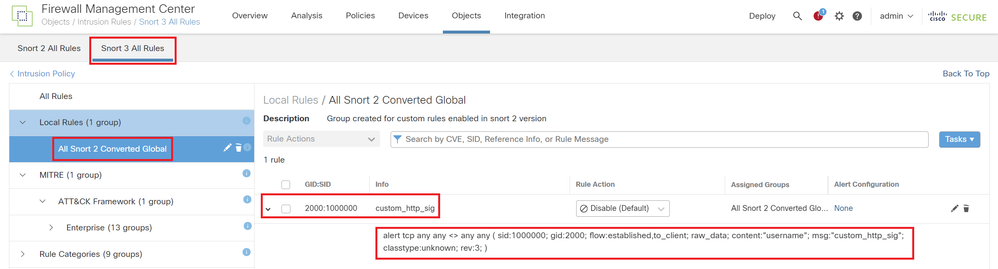 Detail der benutzerdefinierten Regel
Detail der benutzerdefinierten Regel
Schritt 4: Regelaktion ändern
Wie Schritt 4 in Methode 1.
Schritt 5: Hochgeladene benutzerdefinierte lokale Snort-Regel bestätigen
Wie Schritt 5 in Methode 1.
Schritt 6: Zuordnen einer Richtlinie für Sicherheitsrisiken zur Zugriffskontrollrichtlinie (ACP)
Wie Schritt 6 in Methode 1.
Schritt 7. Änderungen bereitstellen
Wie Schritt 7 in Methode 1.
Überprüfung
Schritt 1: Festlegen des Inhalts der Datei auf dem HTTP-Server
Legen Sie den Inhalt der Datei test.txt auf der Seite des HTTP-Servers auf username fest.
Schritt 2: Erste HTTP-Anfrage
Greifen Sie vom Browser des Clients (192.168.10.1) auf den HTTP-Server (192.168.20.1/test.txt) zu, und bestätigen Sie, dass die HTTP-Kommunikation blockiert ist.
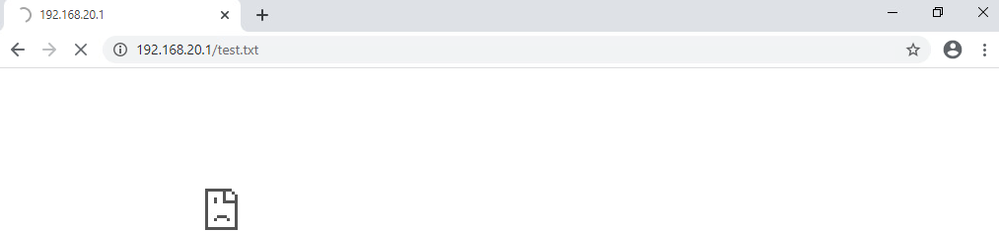 Erste HTTP-Anfrage
Erste HTTP-Anfrage
Schritt 3: Angriffsereignis bestätigen
Navigieren Sie zuAnalysis>Intrusions>EventIn FMC, und bestätigen Sie, dass das Intrusion-Ereignis von der benutzerdefinierten lokalen Snort-Regel generiert wird.
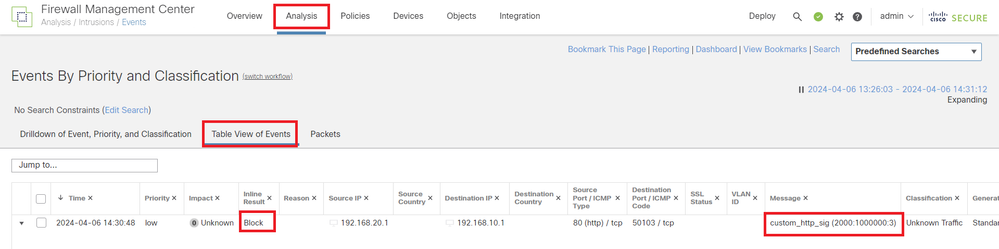 Intrusion-Ereignis
Intrusion-Ereignis
ClickPacketTabelle, überprüfen Sie die Details des Angriffsereignisses.
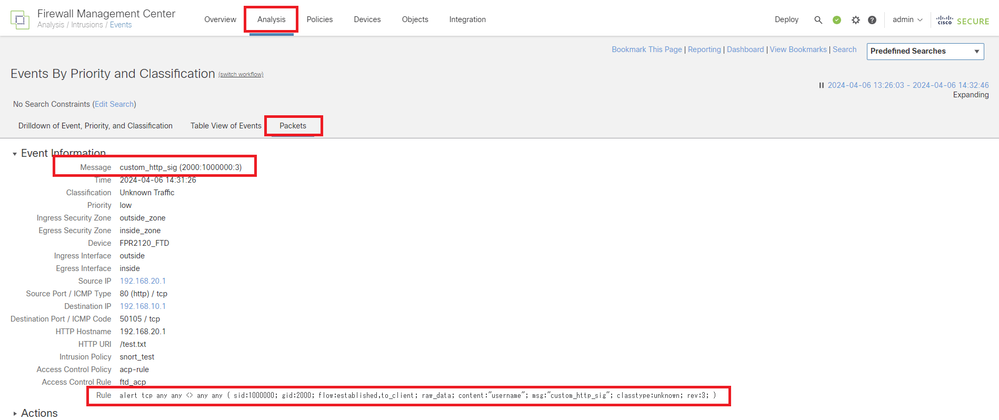 Details des Angriffsereignisses
Details des Angriffsereignisses
Häufig gestellte Fragen
F: Welche Empfehlung erhalten Sie, Snort 2 oder Snort 3?
A : Verglichen mit Snort 2 bietet Snort 3 verbesserte Verarbeitungsgeschwindigkeiten und neue Funktionen, was es zu der empfohlenen Option macht.
F : Wird nach dem Upgrade von einer FTD-Version vor 7.0 auf eine Version 7.0 oder höher die Snort-Version automatisch auf Snort 3 aktualisiert?
A : Nein, die Prüfungs-Engine läuft weiterhin auf Snort 2. Um Snort 3 nach dem Upgrade zu verwenden, müssen Sie es explizit aktivieren. Beachten Sie, dass Snort 2 in einer zukünftigen Version veraltet sein soll, und es wird dringend empfohlen, die Verwendung von Snort 2 jetzt einzustellen.
F: Ist es in Snort 3 möglich, eine bestehende benutzerdefinierte Regel zu bearbeiten?
A : Nein, Sie können es nicht bearbeiten. Um eine bestimmte benutzerdefinierte Regel zu bearbeiten, müssen Sie die entsprechende Regel löschen und neu erstellen.
Fehlerbehebung
Führen Sie einen Befehl aussystem support trace, um das Verhalten auf FTD zu bestätigen. In diesem Beispiel wird der HTTP-Datenverkehr durch die IPS-Regel (2000:1000000:3) blockiert.
> system support trace
Enable firewall-engine-debug too? [n]: y
Please specify an IP protocol: tcp
Please specify a client IP address: 192.168.10.1
Please specify a client port:
Please specify a server IP address: 192.168.20.1
Please specify a server port:
192.168.10.1 50104 -> 192.168.20.1 80 6 AS=0 ID=4 GR=1-1 Firewall: allow rule, 'ftd_acp', allow
192.168.20.1 80 -> 192.168.10.1 50103 6 AS=0 ID=4 GR=1-1 Event: 2000:1000000:3, Action block
192.168.20.1 80 -> 192.168.10.1 50103 6 AS=0 ID=4 GR=1-1 Verdict: blacklist
192.168.20.1 80 -> 192.168.10.1 50103 6 AS=0 ID=4 GR=1-1 Verdict Reason: ips, blockReferenz
Konfigurationsleitfaden für Cisco Secure Firewall Management Center Snort 3
Revisionsverlauf
| Überarbeitung | Veröffentlichungsdatum | Kommentare |
|---|---|---|
1.0 |
12-Apr-2024 |
Erstveröffentlichung |
Beiträge von Cisco Ingenieuren
- Jian ZhangTechnical Consulting Engineer
Cisco kontaktieren
- Eine Supportanfrage öffnen

- (Erfordert einen Cisco Servicevertrag)
 Feedback
Feedback